1.[日記管理ツール]を表示する
![自分の日記を表示しておく,[管理]をクリック](/contents/006/img/img20071130210636033805.jpg)
2.[日記全体の設定]を表示する
![[日記管理ツール]が表示された,[設定]をクリック](/contents/006/img/img20071130210740052205.jpg)
3.[プロフィール編集]を表示する
![[プロフィール設定]をクリック,[日記全体の設定]が表示された](/contents/006/img/img20071130211040040972.jpg)
4.プロフィールを入力する
![1 [写真アップロード]の[参照]をクリックして写真を登録,2 [一行プロフィール][メールアドレス][詳細なプロフィール]を入力,すべての項目を入力する必要はない,[プロフィール編集]が表示された](/contents/006/img/img20071130211642006761.jpg)
5.プロフィールを登録する

![1 [この内容に変更する]をクリック,2 [変更を保存しました。]と表示されたら[プロフィールの確認]をクリック,日記に登録した写真を表示したい場合は[最新の画像]で表示件数を選択する](/contents/006/img/img20071130212213078780.jpg)
6.自分のプロフィールページを確認する
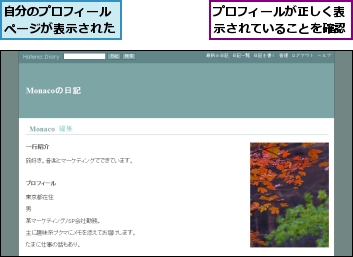
[ヒント]自分のプロフィールがだれかにとっての「情報」になる
レッスン8では、気になるユーザーのブログやプロフィールを確認しました。今度は、あなたがだれかにとっての気になるユーザーになる番かもしれません。どのような仕事をしているのか、趣味は何かなど、自分の人となりがわかるような文章や画像を公開することで、自分が持っている情報を相手に伝えたり、コミュニケーションをスムーズにしたりする効果が期待できます。
[ヒント]自分の日記のタイトルを変更するには
手順3の[日記全体の設定]では、[日記のタイトル]で自分のはてなダイアリーのタイトルを変更できます。また、[タイトル画像]を指定すると、その画像がタイトルとして表示されます。
[ヒント]自分の日記にブックマーク数を表示するには
[日記全体の設定]で[記事の設定]をクリックすると、[表示設定]ではてなダイアリーと連携するためのアイコンを表示できます。[このエントリーを含むブックマーク]と[このエントリーのブックマーク数]の両方を表示させれば、エントリーページへのリンクとブックマーク数を日記に表示できます。
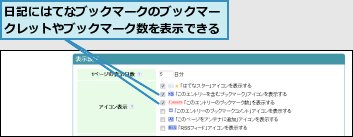
[ヒント]ちょっとした修正には「その場編集」を利用しよう
日記を読んでいるときに見出しをクリックすると、その場で編集フォームが表示され、日記を編集できます。ちょっと書き足したいときや、誤字を直したいときに便利です。ほかのユーザーの日記でも編集フォームを開けますが、実際の編集はできません。
![見出しをクリックすると日記を編集できる,[新規エントリーを追加]をクリックすると見出しと本文を追加できる](/contents/006/img/img20081218180732063988.jpg)




